Tutorial instalasi mikrotik sampai generate lisensi level 1
1. Buka VirtualBox, kemudian klik new maka akan muncul seperti dibawah ini, isikan name, type yaitu other
dan version jg dengan other/unknown, lalu klik next.
2. akan muncul pengaturan memori,setelah sesuai lalu tekan lanjut,
3. akan muncul tampilan seprti diatas,tekan buat
4. setelah muncul tampilan diatas pilih VDI lalu pilih lanjut,
5. pada tampilan diatas langsung klik lanjut saja
6. muncul setingan lokasi dan ukuran berkas,setalah sesuai lalu klik buat
7. maka akan muncul tampilan diatas lalu lakukan pengaturan,klik pengaturan
8. pilih sistem,centang yang hard disk saja lalu klik ok
9. lalu pilih jaringan,pada adaptor 1 pilih yang adaptor ter-bridge,setelah selesai Kemudian pilih OK, dan start virtual machine yang telah kita buat tadi.
Setelah di Start, maka anda akan diminta login pada mikrotik.
10. Setelah itu pilih iso mikrotik, dan tunggu loading selesai dan akan muncul tampilan seperti gambar diatas,
11.Lalu Pilih semua pilihan dengan menekan tombol “A” pada
keyboard dan setelah ada tanda silang pada setiap pilihan
12. tekan tombol “I” pada keyboard yang bertujuan untuk
melakukan instalasi. kemudian terdapat pertanyaan ketik “Y” yang artinya
yes/setuju.
13. login pada mikrotik.masukkan username : admin dan untuk password kosongkan,seperti pada gambar diatas
14. Jika berhasil maka akan muncul gambar tampilan awal mikrotik Menandakan telah berhasil menginstal mikrotik.
15. Buat account pada www.mikrotik.com
16. Setelah mempunyai akun, masuk dengan akun tersebut. Akan muncul tampilan pada gambar diatas lalu pilih make a demo key
17. Buka winbox,lalu tekan neighbox pilih identity punya
kita,otomatis muncul pada pengisian di“Connect to” lalu tekan connect.
18. Setelah muncul pada gambar diatas,lalu tekan system
19. Setelah tekan system lalu pilih License,dan akan muncul
tampilan seperti pada gambar dibawah,
20. Akan muncul tampilan diatas lalu ketik ulang Software ID
yang ada ditampilan tersebut ke form yang di www.mikrotik.com,
21. Setelah selesai ditulis Software ID nya lalu tekan Next,
dan akan muncul tampilan yang ada dibawah ini,
22. Tutup winbox dan buka kembali, maka mikrotik sudah berada pada level 1.
demikian tutorial instal mikrotik menggunakan virtualbox dan generate lisensi mikrotik level 1.





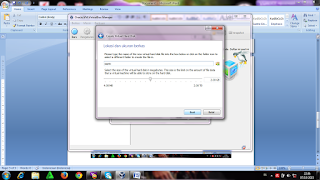
















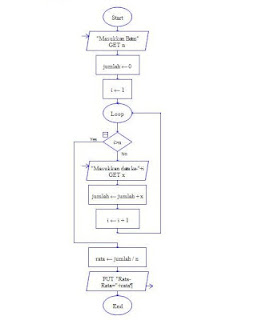

Komentar
Posting Komentar